宽带频率如何修改?
宽带作为家庭和企业网络的核心组成部分,其运行质量直接影响着上网体验,当遇到网络延迟高、视频卡顿或下载速度不稳定时,很多人会联想到是否需要调整宽带频率,本文将从技术原理到实际操作,系统讲解相关知识点,帮助用户正确理解并安全操作。
一、理解宽带频率的基本概念
宽带频率本质上是指数据在传输过程中使用的电磁波频段,常见类型包括:
1、低频段(2.4GHz):覆盖范围广但易受干扰,适用于智能家居设备
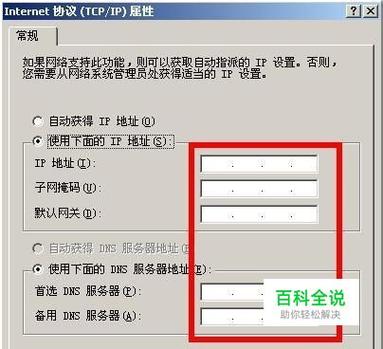
2、高频段(5GHz):传输速率快且干扰少,适合高清视频和在线游戏
3、定制频段(需专用设备):运营商为特定场景分配的专用信道
需要明确的是,普通用户无法直接修改运营商分配的宽带主频段,但可通过调整路由器设置优化无线网络频段的使用效率。
二、调整前的必要准备
1、登录路由器后台
通过浏览器输入192.168.1.1或192.168.0.1(具体地址见设备标签),使用管理员账号密码登录
2、检测当前环境干扰
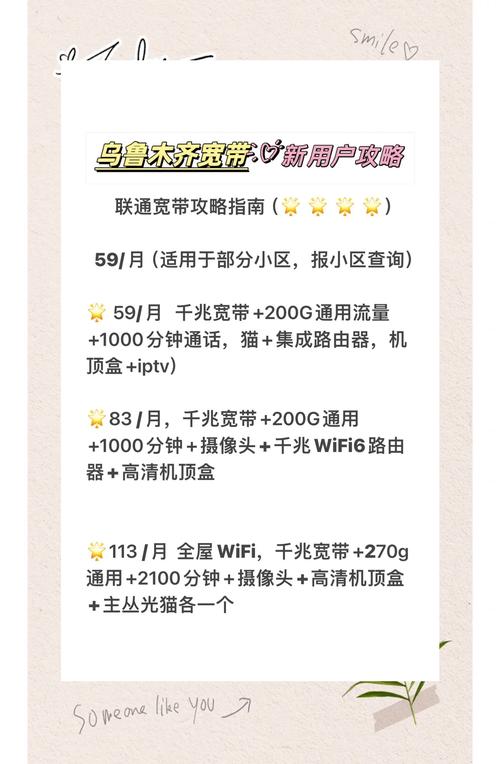
使用WiFi Analyzer等工具扫描周边信道占用情况,识别拥堵频段
3、记录原始配置
截图保存现有无线名称、密码和信道设置,防止误操作后无法恢复
三、分场景操作指南
场景1:优化2.4GHz频段
- 进入无线设置→选择2.4GHz网络→手动切换至1、6、11等非重叠信道
- 将频宽调整为20MHz以减少信号干扰
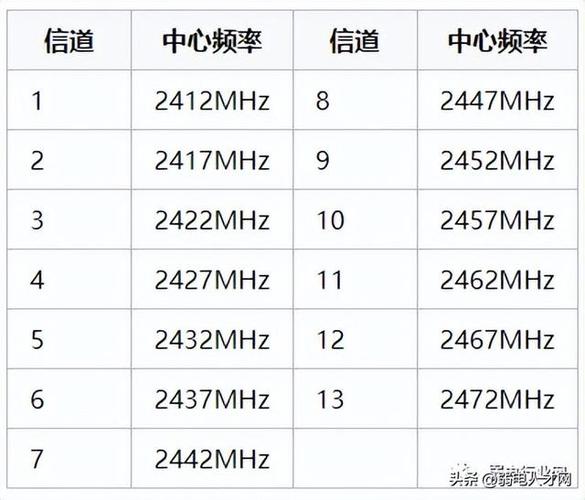
场景2:启用5GHz高性能模式
- 开启802.11ac/ax协议支持→选择149-165信道(不同地区可用信道不同)
- 设置80MHz频宽提升传输效率
场景3:双频合一智能分配
- 启用"Smart Connect"功能→设置信号切换阈值(建议-70dBm)
- 终端设备将自动连接最优频段
四、关键注意事项
1、法规合规性
各国对无线频段使用有严格规定,私自修改可能违反无线电管理条例
2、设备兼容性检测
老旧设备可能不支持5GHz频段,调整前需确认终端接收能力
3、信号衰减规律
5GHz信号穿墙能力较弱,多房间环境建议配合Mesh组网使用
五、高频问题解析
Q:修改频段后网速反而下降?
可能原因:所选信道存在雷达信号干扰(常见于机场周边),建议切换至36-48信道
Q:企业级路由器如何设置?
需通过CLI命令行配置,
configure terminal interface dot11radio 0 channel 157
Q:修改后出现设备断连?
检查终端设备的网络驱动是否为最新版本,部分旧款网卡需手动更新固件
从技术角度看,合理的频段调整确实能提升20%-30%的无线传输效率,但普通用户不必过度追求参数优化,主流路由器自带的自动调优功能已能满足日常需求,对于电竞玩家和4K影视爱好者,建议在专业人士指导下进行进阶设置,同时配备支持WiFi 6E的硬件设备,以充分发挥高频段优势,网络优化本质上是对使用场景的精准匹配,选择适合的方案比盲目修改更重要。










